Cómo revisar los mensajes de Instagram en tu PC
Miscelánea / / November 28, 2021
Mucha gente prefiere usar las redes sociales en su PC y laptops, y asumimos que a usted también le gusta usar las redes sociales en su PC. Puede ser su deseo usar una pantalla más grande, o puede ser porque está en el trabajo y desea desplazarse por el feed durante cinco minutos. Bueno, no estamos aquí para cuestionar sus razones. Estamos aquí para ayudar en todo lo que podamos.
Ahora, entendemos que sacar el teléfono inteligente cada vez que desea desplazarse por el feed o responder a los mensajes no es tan fácil como una pestaña adicional en la ventana del navegador de su PC. Puede dejar su teléfono a un lado libremente y usar las redes sociales en su PC.

Contenido
- Cómo revisar los mensajes de Instagram en tu PC
- Método 1: Aplicación web de Instagram en PC
- Método 2: descargue la aplicación de Instagram en Windows 10
Cómo revisar los mensajes de Instagram en tu PC
Método 1: Aplicación web de Instagram en PC
La aplicación web, o la versión del navegador de Instagram, es tan genial como la aplicación móvil. Desde la interfaz de usuario hasta las posiciones de los botones, experimentará todo lo mismo en la aplicación web. Hace unos meses, la aplicación web de Instagram no ofrecía una función de mensajería directa. Fue la mayor limitación de la aplicación web. No tenía una función para enviar mensajes ni proporcionaba una función para leerlos.
Sin embargo, ya no hay necesidad de preocuparse. Instagram ahora también ha incluido la función de mensajería en la aplicación web. La interfaz de usuario es la misma que la de la aplicación móvil (mire la captura de pantalla a continuación). Y con eso, puede consultar fácilmente sus mensajes de Instagram en su PC.

Bueno, solo porque la función de mensajería está habilitada en la aplicación web, no crea que lo dejaremos aquí. Todavía lo guiaremos desde lo básico. En este artículo, le diremos cómo enviar y recibir mensajes en la aplicación web de Instagram, junto con algunas funciones más. Siga los pasos dados cuidadosamente:
1. En primer lugar, inicie su navegador web preferido en su PC y abra la aplicación web de Instagram. También puede acceder a él desde aquí: instagram.com. Inicie sesión en su cuenta de Instagram. Puede iniciar sesión a través de Facebook o puede usar su nombre de usuario y contraseña de Instagram.

2. Una vez que haya iniciado sesión, llegará al página de inicio de su cuenta de Instagram.
3. Concéntrese en los botones en la parte superior de la página. los iconos que encuentras en el parte inferior de su aplicación móvil se colocan en la barra superior de la aplicación web.

4. Comenzando desde el extremo izquierdo, tenemos el botón de Instagram, que conduce directamente a la página de inicio.

5. El segundo es el Barra de búsqueda. Junto a la barra de búsqueda está el Botón de inicio que lo llevará a la página de inicio de su cuenta. Los botones "Inicio" e "Instagram" funcionan de la misma manera en la aplicación web de Instagram.
6. Junto al botón Inicio está el Botón de mensaje. Junto a él se encuentran los botones Explorar, Notificación y Perfil, respectivamente.
7. Haga clic en el botón Mensaje. Se abrirá tu casilla de mensajería de Instagram. Ahí tienes; ahora puede enviar y recibir mensajes fácilmente.
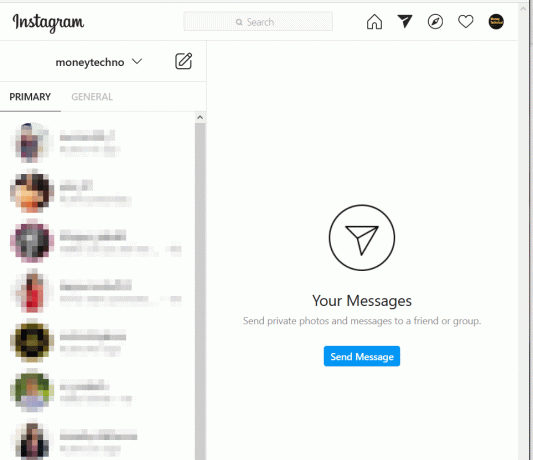
Leer también:Reparar Instagram que no funciona con Wi-Fi
Método 2: Descargue la aplicación de Instagram en Windows 10
1. Descarga la aplicación de Instagram para Windows 10 desde la tienda de aplicaciones de Windows.
2. Clickea en el Botón de instalación para instalar la aplicación de Instagram en su PC.

3. Una vez que la aplicación esté instalada, ejecútela.

4. Clickea en el Icono de mensaje directo de la barra superior y luego haga clic en el Enviar mensaje botón. De lo contrario, puede ver su historial de conversaciones o mensajes aquí.
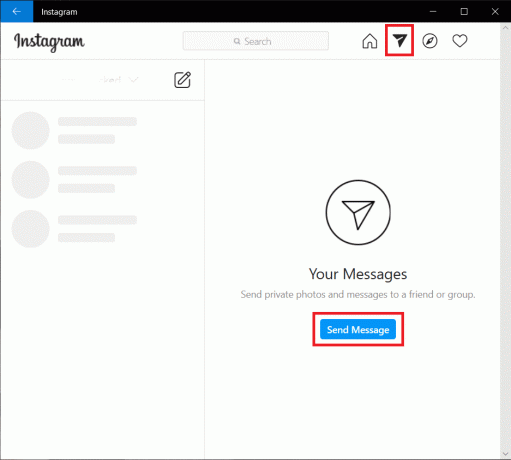
5. Si no puede ver el botón Enviar mensaje, haga clic en el Icono de lápiz junto a su nombre de usuario.
6. Bajo la "Para:" campo, escriba el nombre de usuario de la persona a la que desea enviar un mensaje privado.
7. Seleccione el usuario del menú desplegable y haga clic en el próximo botón.

8. Finalmente, escribe el mensaje bajo la "Mensaje"Campo y presione Enter para enviar el mensaje con éxito.

¿Ver? Esto es tan fácil como una aplicación móvil. Si bien hace unos meses, la gente tuvo que recurrir a diferentes métodos solo para verificar sus mensajes de Instagram. Ahora que hemos hablado de la aplicación web de Instagram y la aplicación de Windows de Instagram, no importa si se encuentra en la oficina o en su institución; puedes perder el tiempo usando Instagram y ocultarlo en un segundo con un interruptor de pestaña.
Recomendado:
- Cómo eliminar permanentemente la cuenta de Instagram
- Cómo falsificar su ubicación en la aplicación Life360
- 3 formas de eliminar la presentación de diapositivas de cualquier sitio web
Esperamos que este artículo haya sido útil y haya podido revisa los mensajes de Instagram en tu PC sin ningún problema. Ahora, si tiene algún problema o problema, comente a continuación y le responderemos.



